相关资讯
本类常用软件
-

福建农村信用社手机银行客户端下载下载量:584204
-

Windows优化大师下载量:416902
-

90美女秀(视频聊天软件)下载量:366961
-

广西农村信用社手机银行客户端下载下载量:365699
-

快播手机版下载量:325855
Win8怎么显示隐藏文件呢?相信还有很多朋友不知道如何查看Win8的隐藏文件吧,确实Win8设置显示隐藏文件的方法跟Win7以下系统有所不同,下面小编就来为大家详细介绍下Win8如何显示隐藏文件。
Win8显示隐藏文件设置方法如下:
一、首先进入计算机,然后进入电脑硬盘,再进入任意一个文件夹,然后再点击顶部菜单上的“查看”,如下图:

二、进入到文件夹“查看”选项里边,这时会发现Win8文件夹选项设置基本都在这里,并且设置显示文件夹选项还隐藏在最右侧的“选项”里边,因此如下图,我们再点击“选项”:
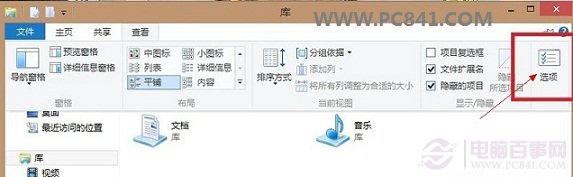
三、如上图,点击“选项”后我们即可看到我们熟悉的“文件夹选项”设置对话框了,这时只需要将“隐藏受保护的系统文件(推荐)去”前面的勾去掉,然后再将选中“显示隐藏的文件、文件夹和驱动器”即可,最后点击底部的“确定”完成设置即可,如下图:
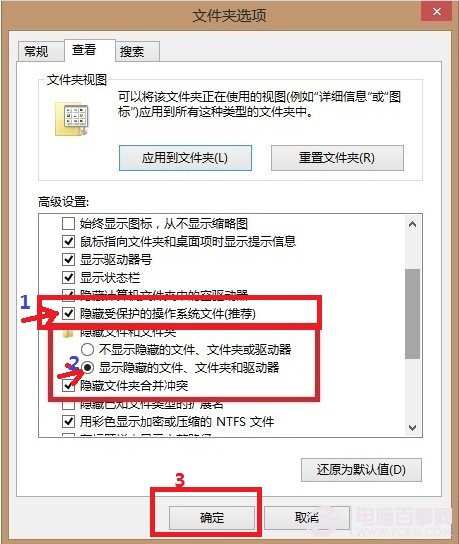
好了,通过以上步骤我们就发现可以显示Win8的隐藏文件了,小编建议大家查看完隐藏文件后,进行还原设置,以免误删了一些隐藏的系统文件,导致系统故障。

 DNF每日签到送豪
DNF每日签到送豪 lol7月神秘商店
lol7月神秘商店 LOL黑市乱斗怎么
LOL黑市乱斗怎么 LOL英雄成就标志
LOL英雄成就标志 骑自行车的正确
骑自行车的正确 在校大学生该如
在校大学生该如 微信朋友圈怎么
微信朋友圈怎么